Gyors telepítési útmutató
|
|
|
- András Nemes
- 6 évvel ezelőtt
- Látták:
Átírás
1 DCP-7030 DCP-7040 DCP-7045N Gyors telepítési útmutató A készülék használata előtt üzemkész állapotba kell hoznia a hardverrészt és telepítenie kell az illesztőprogramot. A helyes összeállítás érdekében, illetve a telepítéssel kapcsolatos utasítások tanulmányozásához olvassa el ezt a Gyors telepítési útmutatót. 1. lépés A készülék telepítése 2. lépés Az illesztőprogram és a szoftver telepítése A telepítés ezzel befejeződött! Tartsa kéznél a Gyors telepítési útmutatót tartalmazó CD-ROM-ot, hogy szükség esetén könnyen elérhető legyen. 0 verzió HUN
2 1 Az útmutatóban előforduló szimbólumok Figyelmeztetés Vigyázat Helytelen beállítás A Figyelmeztetés szimbólum a személyi sérülések elkerülése érdekében szükséges teendőkre hívja fel a figyelmet. A figyelmeztetések olyan eljárásokat írnak le, amelyeket szem előtt kell tartani, illetve el kell kerülni a készülék vagy más eszközök károsodásának elkerülése érdekében. A Helytelen beállítás szimbólum a készülékkel nem kompatibilis berendezésekre és műveletekre figyelmeztet. A ekben útmutatót talál a különböző helyzetek kezelésére, továbbá javaslatokat arra vonatkozóan, hogy az aktuális művelet hogyan használható más funkciókkal. Használati útmutató, Szoftver használati útmutató vagy Hálózati használati útmutató Ilyenkor további információkat találhat a CD-ROM-on mellékelt Használati útmutatóban, Szoftver használati útmutatóban, illetve Hálózati használati útmutatóban. 2 Védjegyek A Brother logó a Brother Industries, Ltd. bejegyzett védjegye. A Brother a Brother Industries, Ltd. bejegyzett védjegye. A Multi-Function Link a Brother International Corporation bejegyzett védjegye. A Windows Vista a Microsoft Corporation bejegyzett védjegye vagy védjegye az Egyesült Államokban és/vagy más országokban. A Microsoft, Windows, Windows Server és Internet Explorer a Microsoft Corporation bejegyzett védjegye az Egyesült Államokban és/vagy más országokban. Az Apple, Macintosh, Safari és TrueType az Apple Inc. Egyesült Államokban és más országokban bejegyzett védjegye. A Nuance, a Nuance logó, a PaperPort és a ScanSoft a Nuance Communications, Inc., illetve leányvállalatainak védjegyei vagy bejegyzett védjegyei az Egyesült Államokban és/vagy más országokban. Mindazon cégek, amelyek szoftverei szerepelnek a kézikönyvben, rendelkeznek a bejegyzett programhoz tartozó szoftverlicenc-szerződéssel. Minden más védjegy a védjegy birtokosának tulajdona. 3 Szerkesztés és kiadás Jelen kézikönyv a Brother Industries Ltd. felügyelete alatt készült, és a legfrissebb termékleírásokat, valamint műszaki adatokat tartalmazza. A jelen kézikönyv tartalma és a termék műszaki adatai előzetes bejelentés nélkül is változhatnak. A Brother fenntartja annak jogát, hogy bejelentés nélkül módosítsa a kézikönyvben foglalt műszaki adatokat és információkat, továbbá nem vállal felelősséget az olyan (akár közvetett) károkért, amelyek a bemutatott anyagokba vetett bizalom miatt következnek be, beleértve, de nem kizárólag, a kiadvánnyal kapcsolatos nyomdai és egyéb hibákat. Ezt a terméket professzionális környezetben történő használatra tervezték Brother Industries, Ltd TROY Group, Inc PACIFIC SOFTWORKS INC. Ez a termék tartalmazza a KASAGO TCP/IP" szoftvert, amelyet az ELMIC WESCOM,INC Devicescape Software, Inc fejlesztett ki. Ez a termék tartalmazza a RSA BSAFE titkosító szoftvert, amelyet az RSA Security Inc. fejlesztett ki. Részleges szerzői jog az ICC profilokra, 2003 European Color Initiative, MINDEN JOG FENNTARTVA.
3 Tartalomjegyzék Biztonsági óvintézkedések A készülék biztonságos használata... 2 Rendelkezések lépés A készülék telepítése A dob- és festékkazetta-egység telepítése... 6 Papír behelyezése a papírtálcába... 7 A tápkábel csatlakoztatása... 8 Az ország beállítása (DCP-7040 és DCP-7045N esetén.)... 8 A nyelv kiválasztása... 8 Az LCD-kijelző kontrasztjának beállítása lépés Az illesztőprogram és a szoftver telepítése Windows USB-interfészkábel használata esetén (Windows 2000 Professional/XP/XP Professional x64 Edition/Windows Vista felhasználóknak) Hálózati interfészkábel használata esetén (csak DCP-7045N) (Windows 2000 Professional/XP/XP Professional x64 Edition/Windows Vista rendszerhez) Windows Server 2003 esetén lásd a Hálózati használati útmutatót a CD-n. Macintosh USB-interfészkábel használata esetén Mac OS X vagy újabb változat esetén Hálózati interfészkábel használata esetén (csak DCP-7045N) Mac OS X vagy újabb változat esetén Kiegészítők és fogyóeszközök Fogyóeszközök Amikor mozgatja a gépet, használja a szkenner alatt lévő oldalsó fogantyúkat. Ne emelje meg az aljánál fogva az MFC készüléket. A Gyors telepítési útmutatóban található illusztrációk a DCP-7045N típuson alapulnak. 1
4 Biztonsági óvintézkedések A készülék biztonságos használata Kérjük, hogy későbbi felhasználás céljára őrizze meg ezeket az utasításokat, és olvassa el őket, mielőtt bármilyen karbantartást végezne. FIGYELEM A készülék belsejének tisztítása előtt először húzza ki a telefonvonal zsinórját, majd pedig a tápkábelt az elektromos dugaszoló aljzatból. NE fogja meg a dugaszt nedves kézzel! Ez ugyanis elektromos áramütést okozhat. A készülék belsejének vagy külsejének tisztításához NE használjon gyúlékony anyagokat és olyan aeroszolt vagy szerves oldószert/folyadékot, amely alkoholt/ammóniát tartalmaz. Tüzet vagy áramütést okozhat. A készülék tisztításával kapcsolatban olvassa el a karbantartási rutinfeladatokat a használati útmutatóban. Mindig győződjön meg arról, hogy a dugaszt teljesen csatlakoztatta. A készülék használatát követő pillanatokban, annak bizonyos belső részei rendkívül forróak. A készülék elővagy hátlapjának felnyitásakor NE érjen hozzá az ábrákon jelölt részekhez. A sérülések elkerülése érdekében ne tegye a kezét a dokumentumfedél vagy lapolvasó fedél alá, ahogy az ábrán látható. A sérülések elkerülése érdekében NE dugja ujjait a képeken megjelölt helyekre. 2
5 Biztonsági óvintézkedések NE használjon porszívót a kiszóródott festék feltakarítására. Ha mégis így tesz, elképzelhető, hogy a festékpor begyullad a porszívó belsejében és tüzet okoz. Kérjük, gondosan takarítsa fel a festéket egy száraz, nem bolyhozódó ruhával és a helyi rendelkezésnek megfelelően ártalmatlanítsa. Ha mozgatja a készüléket, használja az ehhez kialakított fogantyúkat. Először győződjön meg arról, hogy minden kábelt kihúzott. Készüléke csomagolásához műanyag zacskókat használtak. A fulladás veszélyének elkerülése érdekében tartsa távol ezeket a zacskókat csecsemőktől és gyermekektől. A biztosíték-egységet figyelmeztető címke jelöli. NE távolítsa el vagy rongálja meg a címkét! 3
6 Biztonsági óvintézkedések Rendelkezések EK Megfelelőségi nyilatkozat Alkalmazott szabványok: Harmonizált Biztonság EN :2001+A11: 2004 EMC EN55022: A1: 2007 B osztály EN55024: A1: A2: 2003 EN : 2006 EN : A1: A2: 2005 Az az év, amelyben a CE jelölés első ízben került feltüntetésre: 2007 Kiadja : Brother Industries, Ltd. Dátum : április 6. Hely : Nagoya, Japán IEC A2:2001 specifikáció Ez a készülék az IEC A2:2001 specifikációk értelmében 1-es osztályú lézerterméknek minősül. Az alábbiakban látható címke az ezt előíró országokban fel van tüntetve a készüléken. EK Megfelelőségi nyilatkozat Gyártó Brother Industries Ltd., 15-1, Naeshiro-cho, Mizuho-ku, Nagoya , Japán Üzem Brother Industries (Vietnam) Ltd., Phuc Dien ipari zóna Cam Phuc kommuna, Cam giang Dist Hai Duong tartomány, Vietnam CLASS 1 LASER PRODUCT APPAREIL À LASER DE CLASSE 1 LASER KLASSE 1 PRODUKT Ez a készülék 3B lézerosztályba tartozó diódát használ, amely a szkenneregységben láthatatlan lézersugárzást bocsát ki. A szkenner egységet semmilyen körülmények között nem szabad felnyitni. Belső lézersugárzás Hullámhossz: nm Kimenet: 10 mw max. Lézerosztály: 3B osztály Ezennel tanúsítjuk. hogy Termékleírás : Lézernyomtató Terméknév : DCP-7030, DCP-7040, DCP-7045N megfelel a következő irányelvek rendelkezéseinek: Az alacsony feszültségű berendezésekre vonatkozó 2006/95/EK irányelv és Az elektromágneses kompatibilitásra vonatkozó 2004/108/EK irányelv. 4
7 Biztonsági óvintézkedések FIGYELEM A jelen kézikönyvben meghatározottaktól eltérő vezérlők használata, illetve az itt leírt eljárások módosítása, vagy eltérő eljárások végzése esetén lehetséges, hogy veszélyes sugárzásnak teszi ki magát. A készülék áramtalanítása Ezt a készüléket olyan elektromos dugaszolóaljzat közelében kell elhelyezni, amely könnyen hozzáférhető. Veszélyhelyzet esetén a tápkábelt el kell távolítania a elektromos dugaszolóaljzatból, hogy ez által teljesen megszűnjön az áramellátás. Nemzetközi ENERGY STAR Megfelelési nyilatkozat A nemzetközi ENERGY STAR Program célja, hogy elősegítse az energiahatékony irodai berendezések fejlesztését és népszerűsítését. ENERGY STAR partnerként a Brother Industries, Ltd. meghatározta, hogy ez a termék energiahatékonysági szempontból megfelel az ENERGY STAR irányelveknek. LAN csatlakozás (csak DCP-7045N esetén) VIGYÁZAT NE csatlakoztassa ezt a terméket olyan LAN csatlakozáshoz, amely túláram veszélyének van kitéve. Rádióhullám-interferencia Ez a termék megfelel az EN55022 szabványnak (CISPR Publication 22)/ B. osztály. A készülék számítógéphez történő csatlakoztatása során győződjön meg arról, hogy az alábbi interfész kábeleket használja. Két (2,0) méternél nem hosszabb USB kábel. 2002/96/EK EU irányelv és EN50419 szabvány Ezt a készüléket a fenti újrahasznosítási szimbólummal látták el. Ez azt jelenti, hogy a készüléket életciklusa végén egy megfelelő külön gyűjtőponton kell ártalmatlanítani, és nem helyezhető el a nem válogatott háztartási hulladék között. Környezetvédelmi szempontból ez mindenkinek előnyére szolgál. (Csak Európai Unió) 5
8 1. lépés A készülék telepítése 1 1 A dob- és festékkazettaegység telepítése 4 Helyezze be a dob- és festékkazetta-egységet a készülékbe. Helytelen beállítás NE csatlakoztassa az interfész kábelt! Az interfész kábel csatlakoztatására a meghajtó telepítésekor kerül sor. 1 Nyissa ki az elülső fedelet. 2 Csomagolja ki a dob- és festékkazettaegységet. 5 Zárja vissza a készülék előlapját. 3 Néhányszor óvatosan rázogassa meg, így a benne lévő festék egyenletesen eloszlik. 6
9 A készülék telepítése 2 Papír behelyezése a papírtálcába 1 Húzza ki teljesen a papírtálcát a készülékből. 4 Helyezze a papírt a papírtálcába. Ellenőrizze, hogy a papírlap nem gyűrődött-e fel a tálcában, illetve győződjön meg arról, hogy a behelyezett mennyiség ne legyen magasabban a maximum jelzésnél (1). 1 2 Tartsa lenyomva a zöld színű papírvezető kioldókarját és igazítsa a papírvezetőt a használandó papír méretéhez. Ellenőrizze, hogy a papírvezetők megfelelően rögzített helyzetben legyenek. VIGYÁZAT Győződjön meg arról, hogy a papírvezetők érintik a papír oldalait, így biztosítható ugyanis a megfelelő adagolás. Ha ezt elmulasztja, esetleg sérülésnek teszi ki készülékét. 5 Határozott mozdulattal tolja vissza a papírtálcát. Gondoskodjék arról, hogy a tálca pontosan a helyére legyen tolva a készülékben. 3 Pörgesse át a papírköteget, így elkerülheti a papírelakadást és a hibás betöltést. 7
10 1. lépés A készülék telepítése 3 A tápkábel csatlakoztatása 5 A nyelv kiválasztása 1 Győződjön meg arról, hogy a készülék tápkapcsolója kikapcsolt helyzetben van. Csatlakoztassa a tápkábelt a készülékhez. 2 Csatlakoztassa a tápvezetéket a fali aljzathoz. Kapcsolja be a készüléket. 4 Az ország beállítása (DCP-7040 és DCP-7045N esetén.) 1 Ellenőrizze, hogy csatlakoztatta-e a tápkábelt a fali aljzathoz. Nyomja meg a OK gombot. Set Country Press OK Key 2 A és gombok segítségével válassza ki az országot. Others Select ab or OK 3 Ha az LCD-kijelzőn a kívánt ország neve látható, nyomja meg az OK gombot. 4 Az LCD-kijelzőn meg kell erősítenie, hogy a megfelelő országot választotta ki. Others? a Yes b No 5 Kövesse az alábbiakat: Ha az LDC-n a megfelelő ország neve látható, a gombbal ugorjon a 6. lépéshez. A gombbal ugorjon a 2. lépéshez, és válassza ki újra az országot. 6 Az LCD-n két másodpercig az Accepted (Elfogadva) szó látható, majd a Please Wait (Kérem várjon) felirat. 1 A készülék újraindítását követően az LCD kijelzőn a következő üzenet jelenik meg: Select Language Press OK Key Nyomja meg a OK gombot. 2 Nyomja meg a vagy a gombot a nyelv kiválasztásához, majd nyomja meg az OK gombot. Select ab or OK English 3 Ha kiválasztotta a kívánt nyelvet, nyomja meg a (Igen) gombot. Magyar? a Igen b Nem Ha rossz nyelvet állított be, a készülék kezelőpultjának menüjében módosíthatja azt. (További részletek a Felhasználói útmutató Függelékének "Az LCD kijelző nyelvének módosítása" című részében találhatók.) 6 Az LCD-kijelző kontrasztjának beállítása A kontraszt módosításával sötétebbé vagy világosabbá teheti az LCD-kijelzőt. 1 Nyomja meg a Menu (Menü) és a vagy a gombot az 1.Ált. beáll. pont kiválasztásához. Nyomja meg a OK gombot. 2 Nyomja meg a vagy a gombot az 5.LCD Kontraszt pont kiválasztásához. Nyomja meg a OK gombot. 3 A kontraszt növeléséhez nyomja meg a gombot. VAGY A kontraszt csökkentéséhez nyomja meg a gombot. Nyomja meg a OK gombot. 8
11 2. lépés Az illesztőprogram és a szoftver telepítése Kövesse az itt megadott utasításokat az operációs rendszerének és interfészének megfelelően. A legújabb illesztőprogramok, dokumentációk letöltésére, valamint problémájára a legmegfelelőbb megoldás kiválasztása érdekében látogassa meg a Brother Solutions Center weboldalát ( amely akár közvetlenül is elérhető CD-ROM-ról / illesztőprogramból. Windows USB-interfészkábel használata esetén Hálózati interfészkábel használata esetén (csak DCP-7045N) Macintosh USB-interfészkábel használata esetén Hálózati interfészkábel használata esetén (csak DCP-7045N) Ezen gyors telepítési útmutató Windows képernyői a Windows XP-n alapulnak. Ezen gyors telepítési útmutató Mac OS X képernyői a Mac OS X 10.4-en alapulnak. 9
12 2. lépés Az illesztőprogram és a szoftver telepítése Windows Windows USBcsatlakozó 1 1 USB-interfészkábel használata esetén (Windows 2000 Professional/XP/XP Professional x64 Edition/Windows Vista felhasználóknak) FONTOS Győződjön meg arról, hogy elvégezte A készülék telepítése (A készülék telepítése) című 1. részt, amely a 6-8 oldalakon található. Ne csatlakoztassa au USB kábelt a szoftver telepítése előtt. Az MFL-Pro Suite telepítése előtt zárjon be minden futó alkalmazást. A mellékelt CD-ROM tartalmazza a ScanSoft PaperPort 11SE szoftvert. Ez a szoftver csak a következő operációs rendszereket támogatja: Windows 2000 (SP4 vagy magasabb), XP (SP2 vagy magasabb), XP Professional x64 Edition és Windows Vista. Kérjük, hogy az MFL-Pro Suite telepítése előtt frissítse operációs rendszerét a legfrissebb Windows szervizcsomaggal. 1 Kapcsolja ki a készüléket és húzza ki a fali aljzatból a készülék tápvezetékét. Az interfészkábelt is húzza ki a számítógépből, ha már csatlakoztatta. 2 Kapcsolja be a számítógépet. (Rendszergazdai jogosultságokkal rendelkező felhasználóként kell bejelentkeznie.) 3 Helyezze a Windows operációs rendszerhez mellékelt CD-ROM-ot a meghajtóba. Ha a modell nevét tartalmazó képernyő jelenik meg, válassza ki készülékét. Kövesse a képernyőn megjelenő utasításokat. 5 Miután elolvasta és elfogadta a ScanSoft PaperPort 11SE licenszmegállapodást, kattintson az Igen gombra. A ScanSoft PaperPort 11SE telepítése automatikusan elkezdődik. Ezt az MFL-Pro Suite telepítése követi. 6 A Brother MFL-Pro Suite szoftverlicencszerződést tartalmazó ablak megjelenését követően kattintson az Igen gombra, ha elfogadja a szoftverlicenc-szerződést. 7 Válassza a Szabványos (DCP-7030 és DCP esetén) vagy a Helyi kapcsolat (USB) (DCP-7045N) pontot, majd kattintson a Tovább gombra. A telepítés folytatódik. (Csak DCP-7045N esetén) Ha a PS illesztőprogramot szeretné telepíteni (a Brother BR-Script illesztőprogramja), válassza a Custom Install (Egyedi telepítés) lehetőséget, és kövesse a képernyőn megjelenő utasításokat. Ha megjelenik a Jellemzők kiválasztása képernyő, jelölje be a PS nyomtatómeghajtó-program opciót, majd kövesse a képernyőn megjelelő utasításokat. 8 Amikor megjelenik ez a képernyő, folytassa a következő lépéssel. 9 Távolítsa el az USB foglalatot takaró címkét. 4 Megjelenik a képernyőn a CD-ROM főmenüje. Kattintson az MFL-Pro Suite telepítése gombra
13 Az illesztőprogram és a szoftver telepítése Windows 10 Csatlakoztassa az USB-interfészkábelt a számítógéphez, majd a készülékhez. Windows USBcsatlakozó Helytelen beállítás NE csatlakoztassa a készüléket billentyűzeten lévő USB portra vagy önálló áramellátás nélküli USB hub-hoz. A Brother azt javasolja, hogy készülékét közvetlenül számítógépéhez csatlakoztassa. 11 Csatlakoztassa a tápvezetéket a fali aljzathoz. Kapcsolja be a készüléket. A Brother illesztőprogramok telepítése automatikusan elindul. A telepítőablakok egymás után jelennek meg. Legyen türelemmel. Helytelen beállítás Egyik telepítőablakot se zárja be a telepítés során. 12 Ha az online regisztrációs ablak jelenik meg, válassza ki a megfelelő opciót, és kövesse a képernyőn megjelenő utasításokat. 13 A számítógép újraindításához kattintson a Befejezés gombra. (A számítógép újraindítását követően rendszergazdai jogosultságokkal rendelkező felhasználóként kell bejelentkeznie.) XML Paper Specification Printer Driver Az XML Paper Specification Printer Driver a legalkalmasabb nyomtatómeghajtó-program, amennyiben olyan alkalmazásokból nyomtat, amelyek XML Paper Specification dokumentumokat használnak. Töltse le a legújabb illesztőprogramot a Brother Solutions Center weboldalról, a címről. Sikeresen telepítette az MFL-Pro Suite csomagot, mely a nyomtató és a szkenner illesztőprogramjait tartalmazza. A telepítés befejeződött. 11
14 2. lépés Az illesztőprogram és a szoftver telepítése Windows 2 Hálózati interfészkábel használata esetén (csak DCP-7045N) (Windows 2000 Professional/XP/XP Professional x64 Edition/Windows Vista rendszerhez) Windows vezetékes hálózat FONTOS Győződjön meg arról, hogy elvégezte A készülék telepítése (A készülék telepítése) című 1. részt, amely a 6-8 oldalakon található. A mellékelt CD-ROM tartalmazza a ScanSoft PaperPort 11SE szoftvert. Ez a szoftver csak a következő operációs rendszereket támogatja: Windows 2000 (SP4 vagy magasabb), XP (SP2 vagy magasabb), XP Professional x64 Edition és Windows Vista. Kérjük, hogy az MFL-Pro Suite telepítése előtt frissítse operációs rendszerét a legfrissebb Windows szervizcsomaggal. 1 Kapcsolja ki a készüléket, és húzza ki a tápvezetéket a fali aljzatból. 2 Csatlakoztassa a hálózati interfészkábelt a készülékhez, majd a hálózathoz. 3 Csatlakoztassa a tápvezetéket a fali aljzathoz. Kapcsolja be a készüléket. 4 Kapcsolja be a számítógépet. (Rendszergazdai jogosultságokkal rendelkező felhasználóként kell bejelentkeznie.) Az MFL- Pro Suite telepítése előtt zárjon be minden alkalmazást. Ha személyes tűzfalat használ, telepítés előtt kapcsolja ki. A telepítést követően indítsa újra a személyes tűzfalat. 5 Helyezze be a mellékelt CD-ROM-ot a számítógép meghajtójába. Kövesse a képernyőn megjelenő utasításokat. 6 Megjelenik a képernyőn a CD-ROM főmenüje. Kattintson az MFL-Pro Suite telepítése opcióra. 7 Miután elolvasta és elfogadta a ScanSoft PaperPort 11SE licenszmegállapodást, kattintson az Igen gombra. A ScanSoft PaperPort 11SE telepítése automatikusan elkezdődik. Ezt az MFL-Pro Suite telepítése követi. 8 A Brother MFL-Pro Suite szoftverlicencszerződést tartalmazó ablak megjelenését követően kattintson az Igen gombra, ha elfogadja a szoftverlicenc-szerződést. 9 Válassza ki a Hálózati csatlakozás lehetőséget, majd kattintson a Tovább gombra. Ha a PS illesztőprogramot szeretné telepíteni (a Brother BR-Script illesztőprogramja), válassza a Custom Install (Egyedi telepítés) lehetőséget, és kövesse a képernyőn megjelenő utasításokat. Ha megjelenik a Jellemzők kiválasztása képernyő, jelölje be a PS nyomtatómeghajtó-program opciót, majd kövesse a képernyőn megjelelő utasításokat. 10 Windows XP SP2/Windows Vista felhasználók válasszák a következő opciót: A tűzfal-port beállításának megváltoztatása a hálózati kapcsolat lehetővé tételéhez, majd folytassák a telepítést. (Ajánlott) majd kattintson a Tovább gombra. Ha nem Windows tűzfalat használ, olvassa el szoftvere használati útmutatóját arról, miként kell hozzáadni a következő hálózati portokat. Hálózati szkenneléshez adja hozzá az ös UDP portot. Hálózati PC-Fax fogadásához adja hozzá az os UDP portot. Ha továbbra is problémái vannak a hálózati kapcsolattal, adja hozzá a 137-es UDP portot. 11 Ha a készüléket az Ön hálózatára konfigurálták, válassza ki a készüléket a listából, majd kattintson a Tovább gombra. Ha készüléke az APIPA opciót jeleníti meg az IP cím mezőben, kattintson az IP cím konfigurálása gombra, majd adjon meg egy olyan IP címet készüléke számára, amely megfelel az Ön hálózatának. 12
15 Az illesztőprogram és a szoftver telepítése Windows 12 A Brother illesztőprogramok telepítése automatikusan elindul. A telepítőablakok egymás után jelennek meg. Legyen türelemmel. Helytelen beállítás Egyik telepítőablakot se zárja be a telepítés során. 13 Ha az online regisztrációs ablak jelenik meg, válassza ki a megfelelő opciót, és kövesse a képernyőn megjelenő utasításokat. 14 A számítógép újraindításához kattintson a Befejezés gombra. (A számítógép újraindítását követően rendszergazdai jogosultságokkal rendelkező felhasználóként kell bejelentkeznie.) Windows vezetékes hálózat Az MFL-Pro Suite telepítése befejeződött. XML Paper Specification Printer Driver Az XML Paper Specification Printer Driver a legalkalmasabb nyomtatómeghajtó-program, amennyiben olyan alkalmazásokból nyomtat, amelyek XML Paper Specification dokumentumokat használnak. Töltse le a legújabb illesztőprogramot a Brother Solutions Center weboldalról, a címről. Az MFL-Pro Suite a következő szoftvereket tartalmazza: hálózati nyomtatómeghajtó, hálózati szkennermeghajtó, Brother ControlCenter3 és ScanSoft PaperPort 11SE OCR-rel. A ScanSoft PaperPort 11SE egy dokumentumkezelő alkalmazás, amely szkennelt dokumentumok megtekintésére szolgál. 13
16 2. lépés Az illesztőprogram és a szoftver telepítése Macintosh 3 USB-interfészkábel használata esetén Mac OS X vagy újabb változat esetén Macintosh USBcsatlakozó FONTOS Győződjön meg arról, hogy elvégezte A készülék telepítése (A készülék telepítése) című 1. részt, amely a 6-8 oldalakon található. A Mac OS X felhasználóinak a Mac OS X vagy magasabb verziószámú operációs rendszerre kell frissíteniük. (A Mac OS X rendszerrel kapcsolatos legfrissebb információk a címen találhatók) 1 Csatlakoztassa a tápvezetéket a fali aljzathoz. Kapcsolja be a készüléket. 2 Távolítsa el az USB foglalatot takaró címkét. 6 A telepítéshez kattintson kétszer az Start Here OSX (OSX kezdje itt) ikonra. Kövesse a képernyőn megjelenő utasításokat. Ha telepíteni szeretné a PS illesztőprogramot, olvassa el a Szoftverhasználati útmutatót a CD- ROM-on. (Csak DCP-7045N esetén) Kérjük, várjon: a szoftver telepítése néhány percet igénybe vesz. A telepítést követően a szoftver telepítésének befejezéséhez kattintson a Restart (Újraindítás) gombra. 7 A Brother szoftver megkeresi a Brother készüléket. Ez idő alatt a következő képernyő látható Amikor ez a képernyő megjelenik, kattintson az OK gombra. 3 Csatlakoztassa az USB-interfészkábelt előbb a számítógépéhez, majd a készülékhez. Helytelen beállítás NE csatlakoztassa a készüléket billentyűzeten lévő USB portra vagy önálló áramellátás nélküli USB hub-hoz. A Brother azt javasolja, hogy készülékét közvetlenül számítógépéhez csatlakoztassa. 4 Kapcsolja be Macintosh számítógépet. 5 Helyezze a Macintosh operációs rendszerhez mellékelt CD-ROM-ot a meghajtóba. Mac OS X 10.3.x vagy újabb változat esetén: Az MFL-Pro Suite, a Brother nyomtató és szkenner illesztőprogramjai, valamint a Brother ControlCenter2 telepítése befejeződött. Folytassa a 13 lépéssel. 9 Mac OS X tól ig felhasználóknak: Kattintson az Add (Hozzáadás) elemre. 10 Válassza az USB lehetőséget. 11 Válassza ki a kívánt modell nevét, majd kattintson az Add (Hozzáadás) gombra. 14
17 Az illesztőprogram és a szoftver telepítése Macintosh 12 Kattintson a Print Center (Nyomtatási központ), majd a Quit Print Center (Kilépés a nyomtatási központból) elemekre. Az MFL-Pro Suite, a Brother nyomtató és szkenner illesztőprogramjai, valamint a Brother ControlCenter2 telepítése befejeződött. 13 A Presto! PageManager telepítéséhez kattintson kétszer a Presto! PageManager ikonra, és kövesse a képernyőn megjelenő utasításokat. A Presto! PageManager program telepítése befejeződött. Macintosh USBcsatlakozó 15
18 2. lépés Az illesztőprogram és a szoftver telepítése Macintosh 4 Hálózati interfészkábel használata esetén (csak DCP-7045N) Mac OS X vagy újabb változat esetén FONTOS Győződjön meg arról, hogy elvégezte A készülék telepítése (A készülék telepítése) című 1. részt, amely a 6-8 oldalakon található. 1 Csatlakoztassa a tápvezetéket a fali aljzathoz. Kapcsolja be a készüléket. Ha a készüléket hálózati használatra állították be, válassza ki a készüléket a listából, majd kattintson az OK gombra. Ez az ablak nem jelenik meg, ha csak egy készüléket csatlakoztattak a hálózathoz. Ilyenkor a rendszer automatikusan ezt a készüléket választja ki. Folytassa a 7 lépéssel. Macintosh vezetékes hálózat 2 Csatlakoztassa a hálózati interfészkábelt a készülékhez, majd a hálózathoz. 3 Kapcsolja be Macintosh számítógépet. 4 Helyezze a Macintosh operációs rendszerhez mellékelt CD-ROM-ot számítógépe CD-ROM meghajtójába. Amikor ez a képernyő megjelenik, kattintson az OK gombra. Adja meg a Macintosh számítógépének nevét legfeljebb 15 karakterben a Display Name (Kijelző név) mezőben, majd kattintson az OK gombra. Folytassa a 7 lépéssel. 5 A telepítéshez kattintson kétszer az Start Here OSX (OSX kezdje itt) ikonra. Kövesse a képernyőn megjelenő utasításokat. 6 A Brother szoftver megkeresi a Brother készüléket. Ez idő alatt a következő képernyő látható. Ha a készülék Szkennelés gombját kívánja a hálózatból történő beolvasáshoz használni, jelölje be a Register your computer with the Scan To function on the machine (Regisztrálja számítógépét Szkennelés funkcióval a készüléken) négyzetet. Az itt megadott név megjelenik a készülék LCD kijelzőjén, ha megnyomja a Scan (Szkennel) gombot, és kiválaszt egy szkennelési opciót. (További részleteket a CD-ROM-on lévő Szoftverhasználati útmutatóban talál.) 16
19 Az illesztőprogram és a szoftver telepítése Macintosh 7 Amikor ez a képernyő megjelenik, kattintson az OK gombra. Mac OS X 10.3.x vagy újabb változat esetén: Az MFL-Pro Suite, a Brother nyomtató és szkenner illesztőprogramjai, valamint a Brother ControlCenter2 telepítése befejeződött. Folytassa a 12 lépéssel. 8 Mac OS X tól ig felhasználóknak: Kattintson az Add (Hozzáadás) elemre. 9 Mac OS X tól ig felhasználóknak: Az alábbiak szerint válasszon. Macintosh vezetékes hálózat 10 Válassza ki a kívánt modell nevét, majd kattintson az Add (Hozzáadás) gombra. 11 Kattintson a Print Center (Nyomtatási központ), majd a Quit Print Center (Kilépés a nyomtatási központból) elemekre. Az MFL-Pro Suite, a Brother nyomtató és szkenner illesztőprogramjai, valamint a Brother ControlCenter2 telepítése befejeződött. 12 A Presto! PageManager telepítéséhez kattintson kétszer a Presto! PageManager ikonra, és kövesse a -képernyőn megjelenő utasításokat. A Presto! PageManager program telepítése befejeződött. 17
20 Kiegészítők és fogyóeszközök 1 1 Fogyóeszközök A fogyóeszközök pótlásának időszerűségére a készülék az LCD-kijelzőn megjelenő hibaüzenetben hívja fel a figyelmet. A készülékhez tartozó fogyóeszközökkel kapcsolatban további információkat a címen találhat, vagy vegye fel a kapcsolatot a helyi Brother viszonteladóval. Festékkazetta TN-2110/TN-2120 Dobegység DR
21
Gyors telepítési útmutató
 MFC-7440N MFC-7320 Gyors telepítési útmutató A készülék használata előtt üzemkész állapotba kell hoznia a hardverrészt és telepítenie kell az illesztőprogramot. A helyes összeállítás érdekében, illetve
MFC-7440N MFC-7320 Gyors telepítési útmutató A készülék használata előtt üzemkész állapotba kell hoznia a hardverrészt és telepítenie kell az illesztőprogramot. A helyes összeállítás érdekében, illetve
Windows Vista Telepítési útmutató
 Windows Vista Telepítési útmutató A számítógép használata előtt be kell állítania a hardvert és telepíteni kell az illesztőprogramot. A megfelelő beállítás és telepítés érdekében olvassa el a Gyorstelepítési
Windows Vista Telepítési útmutató A számítógép használata előtt be kell állítania a hardvert és telepíteni kell az illesztőprogramot. A megfelelő beállítás és telepítés érdekében olvassa el a Gyorstelepítési
Gyors telepítési útmutató
 DCP-330C DCP-540CN Gyors telepítési útmutató A készüléket csak akkor tudja használni, ha beállítja a hardver részét és telepíti a szoftverét. Ez a Gyors telepítési útmutató a megfelelő beállításhoz és
DCP-330C DCP-540CN Gyors telepítési útmutató A készüléket csak akkor tudja használni, ha beállítja a hardver részét és telepíti a szoftverét. Ez a Gyors telepítési útmutató a megfelelő beállításhoz és
Gyors telepítési útmutató
 DCP-130C Gyors telepítési útmutató A készüléket csak akkor tudja használni, ha beállítja a hardver részét és telepíti a szoftverét. Ez a Gyors telepítési útmutató a megfelelő beállításhoz és telepítéshez
DCP-130C Gyors telepítési útmutató A készüléket csak akkor tudja használni, ha beállítja a hardver részét és telepíti a szoftverét. Ez a Gyors telepítési útmutató a megfelelő beállításhoz és telepítéshez
Gyors telepítési útmutató
 SP 1200SF Gyors telepítési útmutató A készülék használata előtt üzemkész állapotba kell hoznia a hardverrészt és telepítenie kell az illesztőprogramot. A helyes összeállítás érdekében, illetve a telepítéssel
SP 1200SF Gyors telepítési útmutató A készülék használata előtt üzemkész állapotba kell hoznia a hardverrészt és telepítenie kell az illesztőprogramot. A helyes összeállítás érdekében, illetve a telepítéssel
Gyors telepítési útmutató
 SP 1200S Gyors telepítési útmutató A készülék használata előtt üzemkész állapotba kell hoznia a hardverrészt és telepítenie kell az illesztőprogramot. A helyes összeállítás érdekében, illetve a telepítéssel
SP 1200S Gyors telepítési útmutató A készülék használata előtt üzemkész állapotba kell hoznia a hardverrészt és telepítenie kell az illesztőprogramot. A helyes összeállítás érdekében, illetve a telepítéssel
Gyors telepítési útmutató
 MFC-5460CN Gyors telepítési útmutató A készüléket csak akkor tudja használni, ha beállítja a hardver részét és telepíti a szoftverét. Ez a Gyors telepítési útmutató a megfelelő beállításhoz és telepítéshez
MFC-5460CN Gyors telepítési útmutató A készüléket csak akkor tudja használni, ha beállítja a hardver részét és telepíti a szoftverét. Ez a Gyors telepítési útmutató a megfelelő beállításhoz és telepítéshez
Gyors telepítési útmutató
 DCP-350C DCP-353C DCP-357C DCP-560CN Gyors telepítési útmutató A készüléket csak akkor tudja használni, ha beállítja a hardver részét és telepíti a szoftverét. Kérjük, olvassa el ezt a Gyors telepítési
DCP-350C DCP-353C DCP-357C DCP-560CN Gyors telepítési útmutató A készüléket csak akkor tudja használni, ha beállítja a hardver részét és telepíti a szoftverét. Kérjük, olvassa el ezt a Gyors telepítési
Gyors telepítési útmutató
 DCP-9040CN Gyors telepítési útmutató A készülék használata előtt üzemkész állapotba kell hoznia a hardverrészt és telepítenie kell az illesztőprogramot. A helyes összeállítás érdekében, illetve a telepítéssel
DCP-9040CN Gyors telepítési útmutató A készülék használata előtt üzemkész állapotba kell hoznia a hardverrészt és telepítenie kell az illesztőprogramot. A helyes összeállítás érdekében, illetve a telepítéssel
Gyors telepítési útmutató
 MFC-240C Gyors telepítési útmutató A készüléket csak akkor tudja használni, ha telepíti a hardver részét és a szoftverét. Ez a Gyors telepítési útmutató a megfelelő beállításhoz és installáláshoz szükséges
MFC-240C Gyors telepítési útmutató A készüléket csak akkor tudja használni, ha telepíti a hardver részét és a szoftverét. Ez a Gyors telepítési útmutató a megfelelő beállításhoz és installáláshoz szükséges
Windows Vista /Windows 7 Telepítési útmutató
 Lézeres nyomtató sorozat Windows Vista / 7 Telepítési útmutató A nyomtató használata előtt állítsa be a nyomtató hardverét és telepítse az illesztőprogramot. A megfelelő telepítési és beállítási útmutatásért
Lézeres nyomtató sorozat Windows Vista / 7 Telepítési útmutató A nyomtató használata előtt állítsa be a nyomtató hardverét és telepítse az illesztőprogramot. A megfelelő telepítési és beállítási útmutatásért
Gyors használati útmutató
 MFC-8460N MFC-8860DN A készüléket csak akkor tudja használni, ha telepíti a hardver részét és a szoftverét. Ez a Gyors használati útmutató a megfelelő beállításhoz és installáláshoz szükséges utasításokat
MFC-8460N MFC-8860DN A készüléket csak akkor tudja használni, ha telepíti a hardver részét és a szoftverét. Ez a Gyors használati útmutató a megfelelő beállításhoz és installáláshoz szükséges utasításokat
Gyors telepítési útmutató
 DCP-35C DCP-50C DCP-53C DCP-57C Gyors telepítési útmutató A készüléket csak akkor tudja használni, ha beállítja a hardver részét és telepíti a szoftverét. Kérjük, olvassa el ezt a Gyors telepítési útmutatót,
DCP-35C DCP-50C DCP-53C DCP-57C Gyors telepítési útmutató A készüléket csak akkor tudja használni, ha beállítja a hardver részét és telepíti a szoftverét. Kérjük, olvassa el ezt a Gyors telepítési útmutatót,
Gyors telepítési útmutató
 MFC-235C MFC-260C Gyors telepítési útmutató A készüléket csak akkor tudja használni, ha beállítja a hardver részét és telepíti a szoftverét. Kérjük, olvassa el ezt a Gyors telepítési útmutatót, amely a
MFC-235C MFC-260C Gyors telepítési útmutató A készüléket csak akkor tudja használni, ha beállítja a hardver részét és telepíti a szoftverét. Kérjük, olvassa el ezt a Gyors telepítési útmutatót, amely a
Gyors használati útmutató
 DCP-8060 DCP-8065DN A készüléket csak akkor tudja használni, ha telepíti a hardvert és a szoftverét. Ez a Gyors telepítési útmutató a megfelelő beállításhoz és telepítéshez szükséges utasításokat tartalmazza.
DCP-8060 DCP-8065DN A készüléket csak akkor tudja használni, ha telepíti a hardvert és a szoftverét. Ez a Gyors telepítési útmutató a megfelelő beállításhoz és telepítéshez szükséges utasításokat tartalmazza.
Gyors telepítési útmutató
 FAX-2920 A készülék használata előtt telepítenie kell a hardvert. A megfelelő telepítési eljárás végrehajtásához olvassa el a Gyors telepítési útmutatót. Gyors telepítési útmutató A készülék telepítése
FAX-2920 A készülék használata előtt telepítenie kell a hardvert. A megfelelő telepítési eljárás végrehajtásához olvassa el a Gyors telepítési útmutatót. Gyors telepítési útmutató A készülék telepítése
Gyors telepítési útmutató
 MFC-7840W Gyors telepítési útmutató A készülék használata előtt üzemkész állapotba kell hoznia a hardverrészt és telepítenie kell az illesztőprogramot. A helyes összeállítás érdekében, illetve a telepítéssel
MFC-7840W Gyors telepítési útmutató A készülék használata előtt üzemkész állapotba kell hoznia a hardverrészt és telepítenie kell az illesztőprogramot. A helyes összeállítás érdekében, illetve a telepítéssel
Általános nyomtató meghajtó útmutató
 Általános nyomtató meghajtó útmutató Brother Universal Printer Driver (BR-Script3) Brother Mono Universal Printer Driver (PCL) Brother Universal Printer Driver (Inkjet) B verzió HUN 1 Áttekintés 1 A Brother
Általános nyomtató meghajtó útmutató Brother Universal Printer Driver (BR-Script3) Brother Mono Universal Printer Driver (PCL) Brother Universal Printer Driver (Inkjet) B verzió HUN 1 Áttekintés 1 A Brother
készülék kicsomagolása és a tartozékok ellenőrzése
 Gyors telepítési útmutató Itt kezdje DSmobile 620 Köszönjük, hogy a Brothert választotta. Döntése fontos számunkra és nagyra értékeljük az Önnel folytatott üzleti kapcsolatunkat. A készülék használata
Gyors telepítési útmutató Itt kezdje DSmobile 620 Köszönjük, hogy a Brothert választotta. Döntése fontos számunkra és nagyra értékeljük az Önnel folytatott üzleti kapcsolatunkat. A készülék használata
A CA-42 adatkommunikációs kábel gyors telepítési útmutatója
 A CA-42 adatkommunikációs kábel gyors telepítési útmutatója 9234594 2. kiadás A Nokia, a Nokia Connecting People és a Pop-Port a Nokia Corporation bejegyzett védjegyei. Copyright 2005 Nokia. Minden jog
A CA-42 adatkommunikációs kábel gyors telepítési útmutatója 9234594 2. kiadás A Nokia, a Nokia Connecting People és a Pop-Port a Nokia Corporation bejegyzett védjegyei. Copyright 2005 Nokia. Minden jog
SZOFTVER HASZNÁLATI ÚTMUTATÓ
 SZOFTVER HASZNÁLATI ÚTMUTATÓ DCP-9010CN MFC-9120CN MFC-9320CW Nem minden modell kapható az összes országban. A verzió HUN Védjegyek A Brother logó a Brother Industries, Ltd. bejegyzett védjegye. A Brother
SZOFTVER HASZNÁLATI ÚTMUTATÓ DCP-9010CN MFC-9120CN MFC-9320CW Nem minden modell kapható az összes országban. A verzió HUN Védjegyek A Brother logó a Brother Industries, Ltd. bejegyzett védjegye. A Brother
Digitális fényképezőgép Szoftver útmutató
 EPSON Digitális fényképezőgép / Digitális fényképezőgép Szoftver útmutató Minden jog fenntartva. Jelen kézikönyv a SEIKO EPSON CORPORATION előzetes írásbeli engedélye nélkül sem részben sem egészben nem
EPSON Digitális fényképezőgép / Digitális fényképezőgép Szoftver útmutató Minden jog fenntartva. Jelen kézikönyv a SEIKO EPSON CORPORATION előzetes írásbeli engedélye nélkül sem részben sem egészben nem
Wi-Fi Direct útmutató
 Wi-Fi Direct útmutató Egyszerű beállítás a Wi-Fi Direct használatával Hibaelhárítás Függelék Tartalomjegyzék A kézikönyv használata... 2 A kézikönyvben használt szimbólumok... 2 Jogi nyilatkozat... 2
Wi-Fi Direct útmutató Egyszerű beállítás a Wi-Fi Direct használatával Hibaelhárítás Függelék Tartalomjegyzék A kézikönyv használata... 2 A kézikönyvben használt szimbólumok... 2 Jogi nyilatkozat... 2
AirPrint útmutató. 0 verzió HUN
 AirPrint útmutató 0 verzió HUN Megjegyzések meghatározása Ebben a használati útmutatóban végig az alábbi ikont használjuk: Megjegyzés A Megjegyzések útmutatással szolgálnak a különböző helyzetek kezelésére,
AirPrint útmutató 0 verzió HUN Megjegyzések meghatározása Ebben a használati útmutatóban végig az alábbi ikont használjuk: Megjegyzés A Megjegyzések útmutatással szolgálnak a különböző helyzetek kezelésére,
Start. Gyors telepítési útmutató DCP-7055W / DCP-7057W DCP-7070DW FIGYELEM CAUTION VIGYÁZAT
 Gyors telepítési útmutató Start DCP-7055W / DCP-7057W DCP-7070DW A készülék beállítása előtt kérjük, olvassa el a Biztonsági előírások és jogi nyilatkozatok c. kézikönyvet. Ezután a megfelelő beállításhoz
Gyors telepítési útmutató Start DCP-7055W / DCP-7057W DCP-7070DW A készülék beállítása előtt kérjük, olvassa el a Biztonsági előírások és jogi nyilatkozatok c. kézikönyvet. Ezután a megfelelő beállításhoz
Ez a Használati útmutató az alábbi modellekre vonatkozik:
 AirPrint útmutató Ez a Használati útmutató az alábbi modellekre vonatkozik: HL-340CW/350CDN/350CDW/370CDW/380CDW DCP-905CDW/900CDN/900CDW MFC-930CW/940CDN/9330CDW/9340CDW A verzió HUN Megjegyzések meghatározása
AirPrint útmutató Ez a Használati útmutató az alábbi modellekre vonatkozik: HL-340CW/350CDN/350CDW/370CDW/380CDW DCP-905CDW/900CDN/900CDW MFC-930CW/940CDN/9330CDW/9340CDW A verzió HUN Megjegyzések meghatározása
Szoftvertelepítési útmutató NPD4758-00 HU
 Szoftvertelepítési útmutató NPD4758-00 HU Szoftvertelepítés Megjegyzés az USB-csatlakozáshoz: Ne csatlakoztassa az USB-kábelt, amíg nem kap rá utasítást. Ha megjelenik ez a képernyő, kattintson a Cancel(Mégse)
Szoftvertelepítési útmutató NPD4758-00 HU Szoftvertelepítés Megjegyzés az USB-csatlakozáshoz: Ne csatlakoztassa az USB-kábelt, amíg nem kap rá utasítást. Ha megjelenik ez a képernyő, kattintson a Cancel(Mégse)
Ez a felhasználói útmutató a következő modellekre vonatkozik:
 AirPrint útmutató Ez a felhasználói útmutató a következő modellekre vonatkozik: HL-L850CDN/L8350CDW/L8350CDWT/L900CDW/L900CDWT DCP-L8400CDN/L8450CDW MFC-L8600CDW/L8650CDW/L8850CDW/L9550CDW A verzió HUN
AirPrint útmutató Ez a felhasználói útmutató a következő modellekre vonatkozik: HL-L850CDN/L8350CDW/L8350CDWT/L900CDW/L900CDWT DCP-L8400CDN/L8450CDW MFC-L8600CDW/L8650CDW/L8850CDW/L9550CDW A verzió HUN
Telepítési megjegyzések Windows 7 és Windows Server 2008 R2 felhasználók részére
 FONTOS: Telepítési megjegyzések Windows 7 és Windows Server 2008 R2 felhasználók részére Sajnálattal értesítjük, hogy a készülékkel együtt szállított CD vagy DVD lemezen található automata telepítőprogramok
FONTOS: Telepítési megjegyzések Windows 7 és Windows Server 2008 R2 felhasználók részére Sajnálattal értesítjük, hogy a készülékkel együtt szállított CD vagy DVD lemezen található automata telepítőprogramok
AirPrint útmutató. Ez a dokumentáció a tintasugaras modellekre vonatkozik. 0 verzió HUN
 AirPrint útmutató Ez a dokumentáció a tintasugaras modellekre vonatkozik. 0 verzió HUN Vonatkozó modellek Ez a Használati útmutató a következő modellekre vonatkozik. MFC-J450DW Megjegyzések meghatározása
AirPrint útmutató Ez a dokumentáció a tintasugaras modellekre vonatkozik. 0 verzió HUN Vonatkozó modellek Ez a Használati útmutató a következő modellekre vonatkozik. MFC-J450DW Megjegyzések meghatározása
Magyar. Biztonsági információk. Magyar
 Az útmutató tartalma: Biztonsági információk, 29. oldal. Az üzembe helyezéssel kapcsolatos hibaelhárítás, 30. oldal. További információk keresése, 34. oldal. Biztonsági információk A készülékhez csak a
Az útmutató tartalma: Biztonsági információk, 29. oldal. Az üzembe helyezéssel kapcsolatos hibaelhárítás, 30. oldal. További információk keresése, 34. oldal. Biztonsági információk A készülékhez csak a
Szoftver használati útmutató
 Szoftver használati útmutató Nem minden modell kapható az összes országban. 0 verzió HUN Vonatkozó modellek Ez a Használati útmutató az alábbi modellekre vonatkozik. DCP-1510(E)/1511/1512(E) MFC-1810(E)/1811/1815
Szoftver használati útmutató Nem minden modell kapható az összes országban. 0 verzió HUN Vonatkozó modellek Ez a Használati útmutató az alábbi modellekre vonatkozik. DCP-1510(E)/1511/1512(E) MFC-1810(E)/1811/1815
A B C D. 2 Telepítse a meghajtóprogramot. 3 Nincs szükség semmilyen lépésre 4 MD-3100 USB ADSL MODEM. Termékismertetõ
 MD-300 USB ADSL MODEM Termékismertetõ A. Tápfeszültség kijelzõ (be: USB-hez csatlakoztatva és a PC be van kapcsolva / ki: nincs csatlakoztatva vagy a PC ki van kapcsolva. B. ADSL LINK jelzõfény (villog:
MD-300 USB ADSL MODEM Termékismertetõ A. Tápfeszültség kijelzõ (be: USB-hez csatlakoztatva és a PC be van kapcsolva / ki: nincs csatlakoztatva vagy a PC ki van kapcsolva. B. ADSL LINK jelzõfény (villog:
Wi-Fi Direct útmutató
 Wi-Fi Direct útmutató Egyszerű beállítás a Wi-Fi Direct használatával Hibaelhárítás Tartalomjegyzék A kézikönyv használata... 2 A kézikönyvben használt szimbólumok... 2 Jogi nyilatkozat... 2 1. Egyszerű
Wi-Fi Direct útmutató Egyszerű beállítás a Wi-Fi Direct használatával Hibaelhárítás Tartalomjegyzék A kézikönyv használata... 2 A kézikönyvben használt szimbólumok... 2 Jogi nyilatkozat... 2 1. Egyszerű
Di1611/Di2011. KEZELÉSI ÚTMUTATÓ: Twain
 Di1611/Di2011 KEZELÉSI ÚTMUTATÓ: Twain Driver Tartalomjegyzék Tartalomjegyzék 1 A PC szkennelés beállítása 2 Csatlakozás az USB portra 3 A TWAIN meghajtó telepítése 3.1 A TWAIN meghajtó telepítése Plug
Di1611/Di2011 KEZELÉSI ÚTMUTATÓ: Twain Driver Tartalomjegyzék Tartalomjegyzék 1 A PC szkennelés beállítása 2 Csatlakozás az USB portra 3 A TWAIN meghajtó telepítése 3.1 A TWAIN meghajtó telepítése Plug
Felhasználói kézikönyv. AirPrint
 Felhasználói kézikönyv AirPrint BEVEZETÉS Mindent megtettünk annak érdekében, hogy e dokumentumban található adatok teljes körűek, pontosak és naprakészek legyenek. A gyártó nem vállal felelősséget a hatáskörén
Felhasználói kézikönyv AirPrint BEVEZETÉS Mindent megtettünk annak érdekében, hogy e dokumentumban található adatok teljes körűek, pontosak és naprakészek legyenek. A gyártó nem vállal felelősséget a hatáskörén
Gyors telepítési útmutató
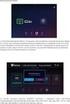 DCP-7010L DCP-7025 A készüléket csak akkor tudja használni, ha telepíti a hardver részét és a szoftverét. Ez a Gyors telepítési útmutató a megfelelő beállításhoz és installáláshoz szükséges utasításokat
DCP-7010L DCP-7025 A készüléket csak akkor tudja használni, ha telepíti a hardver részét és a szoftverét. Ez a Gyors telepítési útmutató a megfelelő beállításhoz és installáláshoz szükséges utasításokat
Diva 852 ISDN T/A. Gyorstelepítési útmutató. www.eicon.com
 Diva 852 ISDN T/A Gyorstelepítési útmutató www.eicon.com Tartalom Bevezetés... 2 Jelzõlámpák... 2 Kábelek csatlakoztatása... 2 Telepítés Windows 98 alatt... 3 Telepítés Windows Me alatt... 4 Telepítés
Diva 852 ISDN T/A Gyorstelepítési útmutató www.eicon.com Tartalom Bevezetés... 2 Jelzõlámpák... 2 Kábelek csatlakoztatása... 2 Telepítés Windows 98 alatt... 3 Telepítés Windows Me alatt... 4 Telepítés
AirPrint útmutató. B verzió HUN
 AirPrint útmutató Ez a felhasználói útmutató a következő modellekre vonatkozik: HL-L340DW/L360DN/L360DW/L36DN/L365DW/ L366DW/L380DW DCP-L50DW/L540DN/L540DW/L54DW/L560DW MFC-L700DN/L700DW/L70DW/L703DW/L70DW/L740DW
AirPrint útmutató Ez a felhasználói útmutató a következő modellekre vonatkozik: HL-L340DW/L360DN/L360DW/L36DN/L365DW/ L366DW/L380DW DCP-L50DW/L540DN/L540DW/L54DW/L560DW MFC-L700DN/L700DW/L70DW/L703DW/L70DW/L740DW
Netis vezeték nélküli, N típusú USB adapter
 Netis vezeték nélküli, N típusú USB adapter Gyors üzembe helyezési útmutató WF-2109, WF-2111, WF-2116, WF-2119, WF-2119S, WF-2120, WF-2123, WF-2150, WF-2151, WF-2190, WF-2503 1 A csomag tartalma A csomag,
Netis vezeték nélküli, N típusú USB adapter Gyors üzembe helyezési útmutató WF-2109, WF-2111, WF-2116, WF-2119, WF-2119S, WF-2120, WF-2123, WF-2150, WF-2151, WF-2190, WF-2503 1 A csomag tartalma A csomag,
Az Ön kézikönyve BROTHER MFC-7820N http://hu.yourpdfguides.com/dref/1224338
 Elolvashatja az ajánlásokat a felhasználói kézikönyv, a műszaki vezető, illetve a telepítési útmutató. Megtalálja a választ minden kérdésre az a felhasználói kézikönyv (információk, leírások, biztonsági
Elolvashatja az ajánlásokat a felhasználói kézikönyv, a műszaki vezető, illetve a telepítési útmutató. Megtalálja a választ minden kérdésre az a felhasználói kézikönyv (információk, leírások, biztonsági
A Web Services protokoll használata hálózati szkennelésre (Windows Vista SP2 vagy újabb verzió, valamint Windows 7 és Windows 8 esetén)
 A Web Services protokoll használata hálózati szkennelésre (Windows Vista SP2 vagy újabb verzió, valamint Windows 7 és Windows 8 esetén) A Web Services protokoll lehetővé teszi a Windows Vista (SP2 vagy
A Web Services protokoll használata hálózati szkennelésre (Windows Vista SP2 vagy újabb verzió, valamint Windows 7 és Windows 8 esetén) A Web Services protokoll lehetővé teszi a Windows Vista (SP2 vagy
CD-ROM (Szoftver, Használati útmutató, garancia) 5V DC, 2.5A Áram-adapter
 Ez a terméket bármely ma használatos web böngészővel (pl. Internet Explorer 6 or Netscape Navigator 7.0) beállítható. Kezdő lépések DP-G321 AirPlus G 802.11g/2.4GHz Vezeték nélküli Multi-Port Nyomtató
Ez a terméket bármely ma használatos web böngészővel (pl. Internet Explorer 6 or Netscape Navigator 7.0) beállítható. Kezdő lépések DP-G321 AirPlus G 802.11g/2.4GHz Vezeték nélküli Multi-Port Nyomtató
Google Cloud Print útmutató
 Google Cloud Print útmutató 0 verzió HUN Megjegyzések meghatározása Ebben a Használati útmutatóban a megjegyzéseket végig a következő módon használjuk: A Megjegyzések útmutatással szolgálnak a különböző
Google Cloud Print útmutató 0 verzió HUN Megjegyzések meghatározása Ebben a Használati útmutatóban a megjegyzéseket végig a következő módon használjuk: A Megjegyzések útmutatással szolgálnak a különböző
Samsung Universal Print Driver Felhasználói útmutató
 Samsung Universal Print Driver Felhasználói útmutató képzelje el a lehetőségeket Szerzői jog 2009 Samsung Electronics Co., Ltd. Minden jog fenntartva. Ez a felügyeleti útmutató csak tájékoztató célt szolgál.
Samsung Universal Print Driver Felhasználói útmutató képzelje el a lehetőségeket Szerzői jog 2009 Samsung Electronics Co., Ltd. Minden jog fenntartva. Ez a felügyeleti útmutató csak tájékoztató célt szolgál.
DSmobile 700D. Használati útmutató
 DSmobile 700D Használati útmutató HUN B verzió Védjegyek Az Adobe, valamint az Adobe logó, Acrobat, Photoshop és Reader az Adobe Systems Inc. bejegyzett védjegyei. A Brother a Brother Industries, Ltd.
DSmobile 700D Használati útmutató HUN B verzió Védjegyek Az Adobe, valamint az Adobe logó, Acrobat, Photoshop és Reader az Adobe Systems Inc. bejegyzett védjegyei. A Brother a Brother Industries, Ltd.
Használati útmutató DS-620
 Használati útmutató DS-620 / DS-720D DS-620 DS-720D C verzió HUN A dokumentáció használata Köszönjük, hogy a Brother készüléket választotta! A dokumentáció elolvasása segíthet abban, hogy a legjobbat hozza
Használati útmutató DS-620 / DS-720D DS-620 DS-720D C verzió HUN A dokumentáció használata Köszönjük, hogy a Brother készüléket választotta! A dokumentáció elolvasása segíthet abban, hogy a legjobbat hozza
Ez a Használati útmutató a következő modellekre vonatkozik:
 AirPrint útmutató Ez a Használati útmutató a következő modellekre vonatkozik: DCP-J05/J3W/J5W/J7W/J55DW/J75DW, MFC-J00/ J85DW/J450DW/J470DW/J475DW/J650DW/J870DW/J875DW A verzió HUN Megjegyzések meghatározása
AirPrint útmutató Ez a Használati útmutató a következő modellekre vonatkozik: DCP-J05/J3W/J5W/J7W/J55DW/J75DW, MFC-J00/ J85DW/J450DW/J470DW/J475DW/J650DW/J870DW/J875DW A verzió HUN Megjegyzések meghatározása
FELHASZNÁLÓI ÚTMUTATÓ. A Nokia Connectivity Cable Drivers telepítése
 FELHASZNÁLÓI ÚTMUTATÓ A Nokia Connectivity Cable Drivers telepítése Tartalom 1. Bevezetés...1 2. Követelmények...1 3. A Nokia Connectivity Cable Drivers Telepítése...2 3.1 A telepítés előtt...2 3.2 A Nokia
FELHASZNÁLÓI ÚTMUTATÓ A Nokia Connectivity Cable Drivers telepítése Tartalom 1. Bevezetés...1 2. Követelmények...1 3. A Nokia Connectivity Cable Drivers Telepítése...2 3.1 A telepítés előtt...2 3.2 A Nokia
Mielőtt használatba veszi a nyomtatót, olvassa el ezt a Gyors telepítési útmutatót a helyes telepítés és üzembe helyezés érdekében.
 Gyors telepítési útmutató Kezdje itt (Csak EU) HL-5340D/HL-5350DN Mielőtt használatba veszi a nyomtatót, olvassa el ezt a Gyors telepítési útmutatót a helyes telepítés és üzembe helyezés érdekében. FONTOS
Gyors telepítési útmutató Kezdje itt (Csak EU) HL-5340D/HL-5350DN Mielőtt használatba veszi a nyomtatót, olvassa el ezt a Gyors telepítési útmutatót a helyes telepítés és üzembe helyezés érdekében. FONTOS
AirPrint útmutató. A Használati útmutató a következő modellekre vonatkozik: DCP-J4120DW/MFC-J4420DW/J4620DW/ J5320DW/J5620DW/J5720DW.
 AirPrint útmutató A Használati útmutató a következő modellekre vonatkozik: DCP-J40DW/MFC-J440DW/J460DW/ J530DW/J560DW/J570DW 0 verzió HUN Megjegyzések meghatározása A használati útmutatóban a megjegyzéseket
AirPrint útmutató A Használati útmutató a következő modellekre vonatkozik: DCP-J40DW/MFC-J440DW/J460DW/ J530DW/J560DW/J570DW 0 verzió HUN Megjegyzések meghatározása A használati útmutatóban a megjegyzéseket
QL-500 QL-560 QL-570 QL-650TD QL-1050
 QL-500 QL-560 QL-570 QL-650TD QL-1050 Szoftver telepítési útmutató Magyar Verzió A Bevezetés Funkciók P-touch Editor Nyomtatóillesztőprogram Minden felhasználó számára lehetővé teszi egyedi címkék és komplex
QL-500 QL-560 QL-570 QL-650TD QL-1050 Szoftver telepítési útmutató Magyar Verzió A Bevezetés Funkciók P-touch Editor Nyomtatóillesztőprogram Minden felhasználó számára lehetővé teszi egyedi címkék és komplex
AirPrint útmutató. A Használati útmutató a következő modellekre vonatkozik: MFC-J6520DW/J6720DW/J6920DW. 0 verzió HUN
 AirPrint útmutató A Használati útmutató a következő modellekre vonatkozik: MFC-J650DW/J670DW/J690DW 0 verzió HUN Megjegyzések meghatározása A használati útmutatóban a megjegyzéseket végig az alábbi stílusban
AirPrint útmutató A Használati útmutató a következő modellekre vonatkozik: MFC-J650DW/J670DW/J690DW 0 verzió HUN Megjegyzések meghatározása A használati útmutatóban a megjegyzéseket végig az alábbi stílusban
Mielőtt használatba veszi a nyomtatót, olvassa el ezt a Gyors telepítési útmutatót a helyes telepítés és üzembe helyezés érdekében.
 Gyors telepítési útmutató Kezdje itt (Csak EU) HL-5340D/HL-5350DN Mielőtt használatba veszi a nyomtatót, olvassa el ezt a Gyors telepítési útmutatót a helyes telepítés és üzembe helyezés érdekében. FONTOS
Gyors telepítési útmutató Kezdje itt (Csak EU) HL-5340D/HL-5350DN Mielőtt használatba veszi a nyomtatót, olvassa el ezt a Gyors telepítési útmutatót a helyes telepítés és üzembe helyezés érdekében. FONTOS
Általános soros sín (USB) Felhasználói útmutató Rendszerigény Nyomtatója beépített USB portja az alábbi minimális rendszerkonfiguráció mellett használ
 Általános soros sín (USB) Felhasználói útmutató Rendszerigény Nyomtatója beépített USB portja az alábbi minimális rendszerkonfiguráció mellett használható: USB porttal rendelkező PC Microsoft Windows 98,
Általános soros sín (USB) Felhasználói útmutató Rendszerigény Nyomtatója beépített USB portja az alábbi minimális rendszerkonfiguráció mellett használható: USB porttal rendelkező PC Microsoft Windows 98,
Mielőtt használatba veszi a nyomtatót, olvassa el ezt a Gyors telepítési útmutatót a helyes telepítés és üzembe helyezés érdekében.
 Gyors telepítési útmutató Kezdje itt (Csak EU) HL-5380DN Mielőtt használatba veszi a nyomtatót, olvassa el ezt a Gyors telepítési útmutatót a helyes telepítés és üzembe helyezés érdekében. FONTOS Még NE
Gyors telepítési útmutató Kezdje itt (Csak EU) HL-5380DN Mielőtt használatba veszi a nyomtatót, olvassa el ezt a Gyors telepítési útmutatót a helyes telepítés és üzembe helyezés érdekében. FONTOS Még NE
Wi-Fi beállítási útmutató
 Wi-Fi beállítási útmutató Wi-Fi- Csatlakoztatás a nyomtatóhoz Csatlakoztatás számítógéphez Wi-Fi útválasztón keresztül A számítógép közvetlen csatlakoztatása Csatlakoztatás intelligens eszközhöz Wi-Fi
Wi-Fi beállítási útmutató Wi-Fi- Csatlakoztatás a nyomtatóhoz Csatlakoztatás számítógéphez Wi-Fi útválasztón keresztül A számítógép közvetlen csatlakoztatása Csatlakoztatás intelligens eszközhöz Wi-Fi
Tartalom 1 BIZTONSÁGI UTASÍTÁSOK 2 2 CSOMAG TARTALMA 3 3 A TERMÉK NÉZETEI 4 4 RENDSZERCSATLAKOZTATÁS 5
 Tartalom 1 BIZTONSÁGI UTASÍTÁSOK 2 2 CSOMAG TARTALMA 3 3 A TERMÉK NÉZETEI 4 4 RENDSZERCSATLAKOZTATÁS 5 4.1 A TÁPKÁBEL CSATLAKOZTATÁSA 5 4.2 A MONITOR CSATLAKOZTATÁSA 5 4.3 NYOMTATÓ, VAGY SZKENNER CSATLAKOZTATÁSA
Tartalom 1 BIZTONSÁGI UTASÍTÁSOK 2 2 CSOMAG TARTALMA 3 3 A TERMÉK NÉZETEI 4 4 RENDSZERCSATLAKOZTATÁS 5 4.1 A TÁPKÁBEL CSATLAKOZTATÁSA 5 4.2 A MONITOR CSATLAKOZTATÁSA 5 4.3 NYOMTATÓ, VAGY SZKENNER CSATLAKOZTATÁSA
N300 WiFi USB Micro Adapter (N300MA)
 Easy, Reliable & Secure 2012 On Networks All rights reserved. 240-10825-02 Instructions: If the CD does not start automatically, browse to the CD drive and double-click on autorun.exe. For Mac OS, double-click
Easy, Reliable & Secure 2012 On Networks All rights reserved. 240-10825-02 Instructions: If the CD does not start automatically, browse to the CD drive and double-click on autorun.exe. For Mac OS, double-click
OTOsuite. Telepítési útmutató. Magyar
 OTOsuite Telepítési útmutató Magyar Ez a dokumentum leírja miképp telepítse az OTOsuite szoftvert DVD-ről, pendrive-ról vagy tömörített fájlból. Rendszerkövetelmények 1,5 GHz processzor vagy gyorsabb (ajánlott:
OTOsuite Telepítési útmutató Magyar Ez a dokumentum leírja miképp telepítse az OTOsuite szoftvert DVD-ről, pendrive-ról vagy tömörített fájlból. Rendszerkövetelmények 1,5 GHz processzor vagy gyorsabb (ajánlott:
Online Használati Útmutató
 Online Használati Útmutató HL-L5000D HL-L5100DN HL-L5100DNT HL-L5200DW HL-L5200DWT HL-L6250DN HL-L6300DW HL-L6300DWT HL-L6400DW HL-L6400DWT 2015 Brother Industries, Ltd. Minden jog fenntartva. Kezdőlap
Online Használati Útmutató HL-L5000D HL-L5100DN HL-L5100DNT HL-L5200DW HL-L5200DWT HL-L6250DN HL-L6300DW HL-L6300DWT HL-L6400DW HL-L6400DWT 2015 Brother Industries, Ltd. Minden jog fenntartva. Kezdőlap
AirPrint útmutató. 0 verzió HUN
 irprint útmutató 0 verzió HUN Megjegyzések meghatározása Ebben a használati útmutatóban végig az alábbi ikont használjuk: Megjegyzés Megjegyzések útmutatással szolgálnak a különböző helyzetek kezelésére,
irprint útmutató 0 verzió HUN Megjegyzések meghatározása Ebben a használati útmutatóban végig az alábbi ikont használjuk: Megjegyzés Megjegyzések útmutatással szolgálnak a különböző helyzetek kezelésére,
KISOKOS Windows TARTALOM. Vista rendszerhez
 KISOKOS Windows Vista rendszerhez TARTALOM 1. fejezet: RENDSZERKöVETELMéNYEK...1 2. fejezet: NYOMTATóSZOFTVER TELEPíTéSE WINDOWS HASZNáLATA ESETéN...2 Szoftver telepítése helyi nyomtatáshoz... 2 Szoftver
KISOKOS Windows Vista rendszerhez TARTALOM 1. fejezet: RENDSZERKöVETELMéNYEK...1 2. fejezet: NYOMTATóSZOFTVER TELEPíTéSE WINDOWS HASZNáLATA ESETéN...2 Szoftver telepítése helyi nyomtatáshoz... 2 Szoftver
Gyors telepítési útmutató
 Lézernyomtató HL-4040CN HL-4050CDN Gyors telepítési útmutató A nyomtató használata előtt be kell állítania a hardvert és telepíteni kell a nyomtatóillesztő programot. Kérjük, olvassa el a jelen Gyors telepítési
Lézernyomtató HL-4040CN HL-4050CDN Gyors telepítési útmutató A nyomtató használata előtt be kell állítania a hardvert és telepíteni kell a nyomtatóillesztő programot. Kérjük, olvassa el a jelen Gyors telepítési
Bluetooth párosítás. Felhasználói útmutató
 Bluetooth párosítás Felhasználói útmutató Copyright 2012, 2016 HP Development Company, L.P. A Microsoft, a Windows és a Windows Vista a Microsoft Corporation az Egyesült Államokban bejegyzett védjegyei.
Bluetooth párosítás Felhasználói útmutató Copyright 2012, 2016 HP Development Company, L.P. A Microsoft, a Windows és a Windows Vista a Microsoft Corporation az Egyesült Államokban bejegyzett védjegyei.
1. A gép kicsomagolása
 1. A gép kicsomagolása A másológépek üzembe helyezését csak kiképzett szerviz technikus végezheti el! Távolítson el mindent a dobozból, és ellenőrizze a tartalmát MFX-2200, MFX-2700 alapgép MFX-2225, MFX-2725
1. A gép kicsomagolása A másológépek üzembe helyezését csak kiképzett szerviz technikus végezheti el! Távolítson el mindent a dobozból, és ellenőrizze a tartalmát MFX-2200, MFX-2700 alapgép MFX-2225, MFX-2725
3600-4600 Series használati útmutató
 3600-4600 Series használati útmutató 2008. www.lexmark.com Tartalom Biztonsági tájékoztató...9 Bevezetés...10 Információ keresése a nyomtatóval kapcsolatban...10 A nyomtató üzembe helyezése...13 A biztonsági
3600-4600 Series használati útmutató 2008. www.lexmark.com Tartalom Biztonsági tájékoztató...9 Bevezetés...10 Információ keresése a nyomtatóval kapcsolatban...10 A nyomtató üzembe helyezése...13 A biztonsági
HÁLÓZATI HASZNÁLATI ÚTMUTATÓ
 Multi-Protocol On-board Multi-function Nyomtató kiszolgáló HÁLÓZATI HASZNÁLATI ÚTMUTATÓ Kérjük olvassa el ezt az útmutatót figyelmesen mielőtt a készüléket hálózatra csatlakoztatva használná. Az útmutaót
Multi-Protocol On-board Multi-function Nyomtató kiszolgáló HÁLÓZATI HASZNÁLATI ÚTMUTATÓ Kérjük olvassa el ezt az útmutatót figyelmesen mielőtt a készüléket hálózatra csatlakoztatva használná. Az útmutaót
Gyors telepítési útmutató
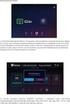 DCP-7010 DCP-7025 A készüléket csak akkor tudja használni, ha telepíti a hardver részét és a szoftverét. Ez a Gyors telepítési útmutató a megfelelő beállításhoz és installáláshoz szükséges utasításokat
DCP-7010 DCP-7025 A készüléket csak akkor tudja használni, ha telepíti a hardver részét és a szoftverét. Ez a Gyors telepítési útmutató a megfelelő beállításhoz és installáláshoz szükséges utasításokat
Disk Station DS509+ Gyors telepítési útmutató
 Disk Station DS509+ Gyors telepítési útmutató BIZTONSÁGI UTASÍTÁSOK Kérjük, hogy használat előtt gondosan olvassa el ezeket a biztonsági utasításokat, és a jövőbeli felhasználás céljából tartsa ezt a kézikönyvet
Disk Station DS509+ Gyors telepítési útmutató BIZTONSÁGI UTASÍTÁSOK Kérjük, hogy használat előtt gondosan olvassa el ezeket a biztonsági utasításokat, és a jövőbeli felhasználás céljából tartsa ezt a kézikönyvet
Netis vezeték nélküli, N típusú Router Gyors Telepítési Útmutató
 Netis vezeték nélküli, N típusú Router Gyors Telepítési Útmutató Tartalomjegyzék 1. A csomag tartalma... 1 2. Hardware csatlakoztatása... 1 3. A router webes felületen történő beüzemelése... 2 4. Hibaelhárítás...
Netis vezeték nélküli, N típusú Router Gyors Telepítési Útmutató Tartalomjegyzék 1. A csomag tartalma... 1 2. Hardware csatlakoztatása... 1 3. A router webes felületen történő beüzemelése... 2 4. Hibaelhárítás...
FELHASZNÁLÓI KÉZIKÖNYV. WF-2322 Vezetéknélküli Hozzéférési Pont
 FELHASZNÁLÓI KÉZIKÖNYV WF-2322 Vezetéknélküli Hozzéférési Pont Netis Vezetéknélküli Hozzáférési Pont Felhasználói Kézikönyv Netis Vezetéknélküli Hozzáférési Pont Felhasználói Kézikönyv 1. A csomag tartalma
FELHASZNÁLÓI KÉZIKÖNYV WF-2322 Vezetéknélküli Hozzéférési Pont Netis Vezetéknélküli Hozzáférési Pont Felhasználói Kézikönyv Netis Vezetéknélküli Hozzáférési Pont Felhasználói Kézikönyv 1. A csomag tartalma
Külső eszközök. Felhasználói útmutató
 Külső eszközök Felhasználói útmutató Copyright 2007 Hewlett-Packard Development Company, L.P. A Windows elnevezés a Microsoft Corporation Amerikai Egyesült Államokban bejegyzett kereskedelmi védjegye.
Külső eszközök Felhasználói útmutató Copyright 2007 Hewlett-Packard Development Company, L.P. A Windows elnevezés a Microsoft Corporation Amerikai Egyesült Államokban bejegyzett kereskedelmi védjegye.
A csomag tartalma. R6100 WiFi útválasztó Telepítési útmutató
 Védjegyek A NETGEAR, a NETGEAR logó, valamint a Connect with Innovation a NETGEAR, Inc. és/vagy leányvállalatai védjegyei és/vagy bejegyzett védjegyei az Egyesült Államokban és/vagy más országokban. Az
Védjegyek A NETGEAR, a NETGEAR logó, valamint a Connect with Innovation a NETGEAR, Inc. és/vagy leányvállalatai védjegyei és/vagy bejegyzett védjegyei az Egyesült Államokban és/vagy más országokban. Az
Google Cloud Print útmutató
 Google Cloud Print útmutató B verzió HUN Megjegyzések meghatározása Ebben a Használati útmutatóban a megjegyzéseket végig a következő módon használjuk: A Megjegyzések útmutatással szolgálnak a különböző
Google Cloud Print útmutató B verzió HUN Megjegyzések meghatározása Ebben a Használati útmutatóban a megjegyzéseket végig a következő módon használjuk: A Megjegyzések útmutatással szolgálnak a különböző
Termékbiztonsági útmutató 1 DCP-J4120DW/MFC-J4420DW/J4620DW/ J5320DW/J5620DW/J5720DW
 Termékbiztonsági útmutató 1 DCP-J4120DW/MFC-J4420DW/J4620DW/ J5320DW/J5620DW/J5720DW Brother Industries Ltd. 15-1, Naeshiro-cho, Mizuho-ku, Nagoya 467-8561, Japán Kérjük, olvassa át ezt a füzetet, mielőtt
Termékbiztonsági útmutató 1 DCP-J4120DW/MFC-J4420DW/J4620DW/ J5320DW/J5620DW/J5720DW Brother Industries Ltd. 15-1, Naeshiro-cho, Mizuho-ku, Nagoya 467-8561, Japán Kérjük, olvassa át ezt a füzetet, mielőtt
Hardver üzembe helyezési útmutató
 Kicsomagolás Távolítsa el az összes védő elemet. A kézikönyvben található képek egy hasonló modellre vonatkoznak. Bár az ábrák eltérhetnek az aktuális modelltől, a használati módszer megegyezik. A termék
Kicsomagolás Távolítsa el az összes védő elemet. A kézikönyvben található képek egy hasonló modellre vonatkoznak. Bár az ábrák eltérhetnek az aktuális modelltől, a használati módszer megegyezik. A termék
Külső eszközök Felhasználói útmutató
 Külső eszközök Felhasználói útmutató Copyright 2007 Hewlett-Packard Development Company, L.P. A Windows a Microsoft Corporation Amerikai Egyesült Államokban bejegyzett védjegye. Az itt szereplő információ
Külső eszközök Felhasználói útmutató Copyright 2007 Hewlett-Packard Development Company, L.P. A Windows a Microsoft Corporation Amerikai Egyesült Államokban bejegyzett védjegye. Az itt szereplő információ
NPS-520. Rövid kezelési útmutató. MFP nyomtatókiszolgáló. Verziószám 1.00 2. kiadás 2007/1. Copyright 2007. Minden jog fenntartva.
 NPS-520 MFP nyomtatókiszolgáló Rövid kezelési útmutató Verziószám 1.00 2. kiadás 2007/1 Copyright 2007. Minden jog fenntartva. Áttekintés Az NPS-520 nyomtatókiszolgáló egy Ethernet porttal és egy USB (v2.0)
NPS-520 MFP nyomtatókiszolgáló Rövid kezelési útmutató Verziószám 1.00 2. kiadás 2007/1 Copyright 2007. Minden jog fenntartva. Áttekintés Az NPS-520 nyomtatókiszolgáló egy Ethernet porttal és egy USB (v2.0)
Dokument-azonosító: Synology_QIG_4bay2_
 Dokument-azonosító: Synology_QIG_4bay2_20100514 BIZTONSÁ GI UTASÍTÁ SOK Kérjük, hogy használat előtt gondosan olvassa el ezeket a biztonsági utasításokat, és a jövőbeli felhasználás céljából tartsa ezt
Dokument-azonosító: Synology_QIG_4bay2_20100514 BIZTONSÁ GI UTASÍTÁ SOK Kérjük, hogy használat előtt gondosan olvassa el ezeket a biztonsági utasításokat, és a jövőbeli felhasználás céljából tartsa ezt
Netis Vezetékes ADSL2+, N Modem Router Gyors Telepítési Útmutató
 Netis Vezetékes ADSL2+, N Modem Router Gyors Telepítési Útmutató Modell szám: DL4201 Tartalomjegyzék 1. A csomag tartalma... 1 2. Hardware csatlakoztatása... 1 3. A modem webes felületen történő beüzemelése...
Netis Vezetékes ADSL2+, N Modem Router Gyors Telepítési Útmutató Modell szám: DL4201 Tartalomjegyzék 1. A csomag tartalma... 1 2. Hardware csatlakoztatása... 1 3. A modem webes felületen történő beüzemelése...
G H J. C A: A kártya behelyezését segítő jelzések B: Gumitalp C: Tépőzár D: Aktivitásjelző E: Tápfeszültség kijelző
 CR-00 6-in- USB CARD READER Termékismertető F A B D I G H J E C A: A kártya behelyezését segítő jelzések B: Gumitalp C: Tépőzár D: Aktivitásjelző E: Tápfeszültség kijelző F: Kártyanyílás: CF I, CF II,
CR-00 6-in- USB CARD READER Termékismertető F A B D I G H J E C A: A kártya behelyezését segítő jelzések B: Gumitalp C: Tépőzár D: Aktivitásjelző E: Tápfeszültség kijelző F: Kártyanyílás: CF I, CF II,
Netis vezeték nélküli, N típusú, router
 Netis vezeték nélküli, N típusú, router Gyors üzembe helyezési kézikönyv Típusok: WF-2409/WF2409/WF2409D A csomagolás tartalma (Vezeték nélküli, N típusú, router, hálózati adapter, ethernet kábel, kézikönyv,
Netis vezeték nélküli, N típusú, router Gyors üzembe helyezési kézikönyv Típusok: WF-2409/WF2409/WF2409D A csomagolás tartalma (Vezeték nélküli, N típusú, router, hálózati adapter, ethernet kábel, kézikönyv,
EM1017 USB 3.0 Gigabit hálózati adapter
 EM1017 USB 3.0 Gigabit hálózati adapter 2 MAGYAR EM1017 - USB 3.0 Gigabit hálózati adapter Tartalomjegyzék 1.0 Bevezetés... 2 1.1 Funkciók és jellemzők... 2 1.2 A csomag tartalma... 2 1.3 Mielőtt elkezdené...
EM1017 USB 3.0 Gigabit hálózati adapter 2 MAGYAR EM1017 - USB 3.0 Gigabit hálózati adapter Tartalomjegyzék 1.0 Bevezetés... 2 1.1 Funkciók és jellemzők... 2 1.2 A csomag tartalma... 2 1.3 Mielőtt elkezdené...
KIBŐVÍTETT HASZNÁLATI ÚTMUTATÓ
 KIBŐVÍTETT HASZNÁLATI ÚTMUTATÓ MFC-J6510DW MFC-J6710DW 0 verzió HUN A használati útmutatók helye Melyik kézikönyv? Mit tartalmaz? Hol található? Biztonsági előírások és jogi nyilatkozatok Gyors telepítési
KIBŐVÍTETT HASZNÁLATI ÚTMUTATÓ MFC-J6510DW MFC-J6710DW 0 verzió HUN A használati útmutatók helye Melyik kézikönyv? Mit tartalmaz? Hol található? Biztonsági előírások és jogi nyilatkozatok Gyors telepítési
SZOFTVER TELEPÍTÉSI ÚTMUTATÓ
 SZOFTVER TELEPÍTÉSI ÚTMUTATÓ DIGITÁLIS TÖBBFUNKCIÓS RENDSZER TÁRGYMUTATÓ A SZOFTVERRŐL TELEPÍTÉS ELŐTT A SZOFTVER TELEPÍTÉSE CSATLAKOZTATÁS A SZÁMÍTÓGÉPHEZ A NYOMTATÓ BEÁLLÍTÁSA HIBAKERESÉS Oldal 3.....................
SZOFTVER TELEPÍTÉSI ÚTMUTATÓ DIGITÁLIS TÖBBFUNKCIÓS RENDSZER TÁRGYMUTATÓ A SZOFTVERRŐL TELEPÍTÉS ELŐTT A SZOFTVER TELEPÍTÉSE CSATLAKOZTATÁS A SZÁMÍTÓGÉPHEZ A NYOMTATÓ BEÁLLÍTÁSA HIBAKERESÉS Oldal 3.....................
A P-touch Transfer Manager használata
 A P-touch Transfer Manager használata Verzió 0 HUN Bevezetés Fontos megjegyzés A dokumentum tartalma és a termék műszaki adatai értesítés nélkül módosulhatnak. A Brother fenntartja a jogot, hogy értesítés
A P-touch Transfer Manager használata Verzió 0 HUN Bevezetés Fontos megjegyzés A dokumentum tartalma és a termék műszaki adatai értesítés nélkül módosulhatnak. A Brother fenntartja a jogot, hogy értesítés
Hardver üzembe helyezési útmutató
 Kicsomagolás lépés 1 Távolítsa el az összes védő elemet. A kézikönyvben található képek egy hasonló modellre vonatkoznak. Bár az ábrák eltérhetnek az aktuális modelltől, a használati módszer megegyezik.
Kicsomagolás lépés 1 Távolítsa el az összes védő elemet. A kézikönyvben található képek egy hasonló modellre vonatkoznak. Bár az ábrák eltérhetnek az aktuális modelltől, a használati módszer megegyezik.
N150 Wi-Fi útválasztó (N150R)
 Easy, Reliable & Secure Telepítési útmutató N150 Wi-Fi útválasztó (N150R) Védjegyek Az egyéb márka- és terméknevek a tulajdonosaik védjegyei vagy bejegyzett védjegyei. Az itt közölt adatok előzetes figyelmeztetés
Easy, Reliable & Secure Telepítési útmutató N150 Wi-Fi útválasztó (N150R) Védjegyek Az egyéb márka- és terméknevek a tulajdonosaik védjegyei vagy bejegyzett védjegyei. Az itt közölt adatok előzetes figyelmeztetés
3 A hálózati kamera beállítása LAN hálózaton keresztül
 Hikvision IP kamera Gyorsindítási útmutató 3 A hálózati kamera beállítása LAN hálózaton keresztül Megjegyzés: A kezelő tudomásul veszi, hogy a kamera internetes vezérlése hálózati biztonsági kockázatokkal
Hikvision IP kamera Gyorsindítási útmutató 3 A hálózati kamera beállítása LAN hálózaton keresztül Megjegyzés: A kezelő tudomásul veszi, hogy a kamera internetes vezérlése hálózati biztonsági kockázatokkal
EM4028 PCI 10/100/1000 MBPS HÁLÓZATI ADAPTER
 EM4028 PCI 10/100/1000 MBPS HÁLÓZATI ADAPTER 2 MAGYAR EM4028 - PCI 10/100/1000 MBPS HÁLÓZATI ADAPTER Tartalomjegyzék 1.0 Bevezetés... 2 1.1 A csomag tartalma... 2 1.2 Mielőtt elkezdené... 2 2.0 A hardver
EM4028 PCI 10/100/1000 MBPS HÁLÓZATI ADAPTER 2 MAGYAR EM4028 - PCI 10/100/1000 MBPS HÁLÓZATI ADAPTER Tartalomjegyzék 1.0 Bevezetés... 2 1.1 A csomag tartalma... 2 1.2 Mielőtt elkezdené... 2 2.0 A hardver
CareLink Personal telepítési útmutató. Első lépések a CareLink Personal adatfeltöltéshez
 CareLink Personal telepítési útmutató Első lépések a CareLink Personal adatfeltöltéshez A CareLink USB illesztőprogram telepítése A CareLink USB illesztőprogramot telepíteni kell. Ez az illesztőprogram
CareLink Personal telepítési útmutató Első lépések a CareLink Personal adatfeltöltéshez A CareLink USB illesztőprogram telepítése A CareLink USB illesztőprogramot telepíteni kell. Ez az illesztőprogram
Szoftver használati útmutató
 Szoftver használati útmutató 0 verzió HUN Vonatkozó modell Ez a használati útmutató a DCP-J140W modellre vonatkozik. Figyelmeztetések meghatározása Ebben a használati útmutatóban végig az alábbi ikonokat
Szoftver használati útmutató 0 verzió HUN Vonatkozó modell Ez a használati útmutató a DCP-J140W modellre vonatkozik. Figyelmeztetések meghatározása Ebben a használati útmutatóban végig az alábbi ikonokat
1. Használatba vétel. 1.1 Biztonsági előírások. 1.2 Rendszerkövetelmények. 1.3 A csomag tartalma
 1. Használatba vétel 1.1 Biztonsági előírások Kérjük, hogy mielőtt használatba venné a Prestigio Data Racer I készüléket, olvasson el minden biztonsági figyelmeztetést. A használati utasításban ismertetett
1. Használatba vétel 1.1 Biztonsági előírások Kérjük, hogy mielőtt használatba venné a Prestigio Data Racer I készüléket, olvasson el minden biztonsági figyelmeztetést. A használati utasításban ismertetett
QL-570/QL-580N. Címkenyomtató
 1. QL-570/QL-580N Címkenyomtató Használati útmutató 2. 3. A készülék használata előtt mindenképpen olvassa el figyelmesen az útmutatót. Őrizze meg az útmutatót a későbbi felhasználás érdekében. www.brother.com
1. QL-570/QL-580N Címkenyomtató Használati útmutató 2. 3. A készülék használata előtt mindenképpen olvassa el figyelmesen az útmutatót. Őrizze meg az útmutatót a későbbi felhasználás érdekében. www.brother.com
Hardver üzembe helyezési útmutató
 Kicsomagolás 1. lépés Távolítsa el az összes védő elemet. 2. lépés Lassan csukja le a lapolvasó egységet. Figyelem!; a személyi sérülések elkerülése érdekében pontosan az ábrán bemutatott módon végezze
Kicsomagolás 1. lépés Távolítsa el az összes védő elemet. 2. lépés Lassan csukja le a lapolvasó egységet. Figyelem!; a személyi sérülések elkerülése érdekében pontosan az ábrán bemutatott módon végezze
SZOFTVER TELEPÍTÉSI ÚTMUTATÓ
 SZOFTVER TELEPÍTÉSI ÚTMUTATÓ DIGITÁLIS TÖBBFUNKCIÓS RENDSZER BEVEZETÉS TELEPÍTÉS ELŐTT A NYOMTATÓ ILLESZTŐPROGRAM TELEPÍTÉSE CSATLAKOZTATÁS A SZÁMÍTÓGÉPHEZ A NYOMTATÓ BEÁLLÍTÁSA AZ ONLINE KÉZIKÖNYV HASZNÁLATA
SZOFTVER TELEPÍTÉSI ÚTMUTATÓ DIGITÁLIS TÖBBFUNKCIÓS RENDSZER BEVEZETÉS TELEPÍTÉS ELŐTT A NYOMTATÓ ILLESZTŐPROGRAM TELEPÍTÉSE CSATLAKOZTATÁS A SZÁMÍTÓGÉPHEZ A NYOMTATÓ BEÁLLÍTÁSA AZ ONLINE KÉZIKÖNYV HASZNÁLATA
HU Használati útmutató
 HU Használati útmutató Köszönjük, hogy a Hama termékét választotta. Kérjük, hogy figyelmesen és az elejétől a végéig olvassa el a használati útmutatót. A dokumentumot gondosan őrizze meg, mert még szüksége
HU Használati útmutató Köszönjük, hogy a Hama termékét választotta. Kérjük, hogy figyelmesen és az elejétől a végéig olvassa el a használati útmutatót. A dokumentumot gondosan őrizze meg, mert még szüksége
Használati útmutató MFC-J6920DW. 0 verzió HUN
 Használati útmutató MFC-J6920DW 0 verzió HUN Amennyiben az ügyfélszolgálathoz kell fordulnia Kérjük, töltse ki az alábbi adatokat későbbi referencia céljából: Típusszám: MFC-J6920DW Sorozatszám: 1 Vásárlás
Használati útmutató MFC-J6920DW 0 verzió HUN Amennyiben az ügyfélszolgálathoz kell fordulnia Kérjük, töltse ki az alábbi adatokat későbbi referencia céljából: Típusszám: MFC-J6920DW Sorozatszám: 1 Vásárlás
készülék kicsomagolása és a tartozékok ellenőrzése
 Gyors telepítési útmutató PDS-5000 / PDS-6000 Itt kezdje PDS-5000 PDS-6000 A készülék üzembe helyezése előtt olvassa át a Termékbiztonsági útmutatót (6. oldal). Majd a helyes beállítás és telepítési eljárás
Gyors telepítési útmutató PDS-5000 / PDS-6000 Itt kezdje PDS-5000 PDS-6000 A készülék üzembe helyezése előtt olvassa át a Termékbiztonsági útmutatót (6. oldal). Majd a helyes beállítás és telepítési eljárás
